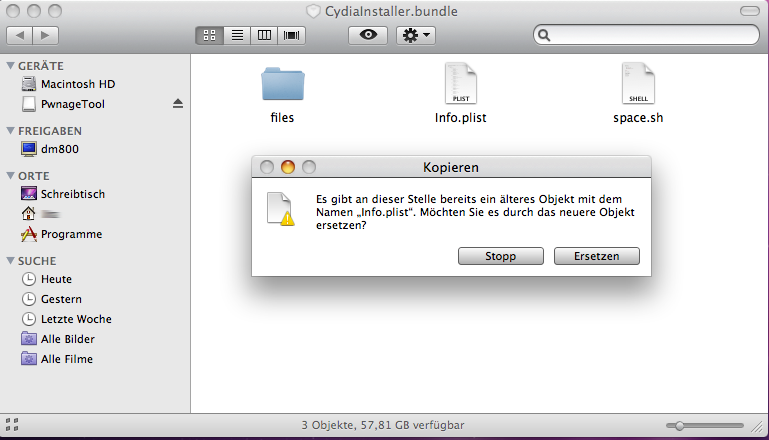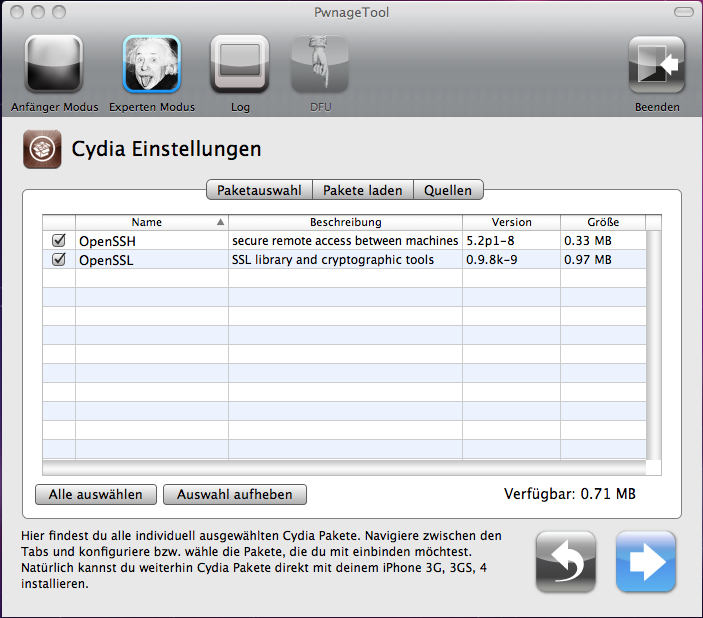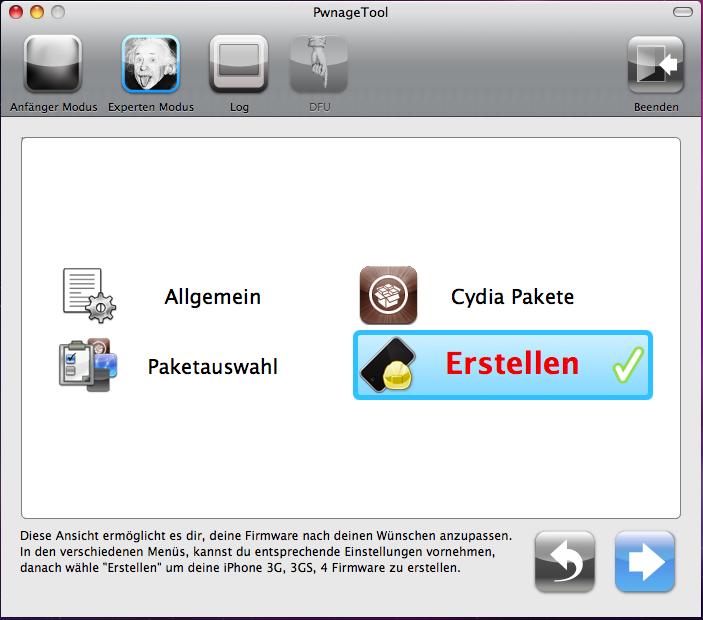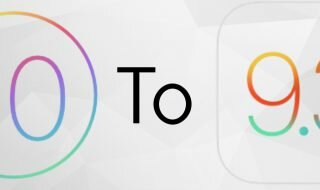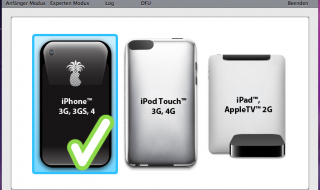PwnageTool erstellt iOS 4.2.1 Firmware mit untethered Jailbreak
Der Entwickler und Hacker Nadeem97 hat Firmware Bundles für das PwnageTool veröffentlicht, womit ein Jailbreak des iPhone 3GS und iPhone 4 auf iOS 4.2.1 möglich ist. Auf dem iPhone 4 bleibt das alte BaseBand 01.59.00 und auf dem iPhone 3GS das alte BaseBand 05.13.04 erhalten für den anschließenden Unlock mit ultrasn0w.
Schritt 1: Downloade die PwnageTool – Bundles für das iPhone 4 und iPhone 3GS von hier. Entpacke den .zip – Ordner nach dem Download und du wirst einige .bundle – Dateien und eine Info.plist – Datei sehen.
Schritt 2: Downloade das PwnageTool 4.1.3 und kopiere es auf den Schreibtisch. Mache danach einen Rechtsklick darauf und gehe auf Paketinhalt zeigen (siehe Screenshot).
Schritt 3: Navigiere zu Contents/Resources/FirmwareBundles/ und verschiebe die Datei iPhone2,1_4.2.1_8C148a.bundle für ein iPhone 3GS oder verschiebe die Datei iPhone3,1_4.2.1_8C148.bundle für ein iPhone 4 aus dem soeben heruntergeladenen Ordner dort hin.
Schritt 4: Navigiere nun zu Contents/Resources/CustomPackages/CydiaInstaller.bundle/ und kopiere hier die Info.plist – Datei aus dem soeben heruntergeladenen Ordner herein. Schließe danach das Finder – Fenster.
Schritt 5: Downloade die originale iOS 4.2.1 Firmware für dein iPhone 3GS hier und für dein iPhone 4 hier. Kopiere die .ipsw – Datei danach auf den Schreibtisch.
Schritt 6: Starte das PwnageTool im Experten – Modus und wähle dein Gerät aus.
Schritt 7: Nachdem du auf den blauen Pfeil geklickt hast, suche nach der .ipsw – Datei deiner Firmware. Sollte das PwnageTool danach einen Hinweis mit dem Titel SBAskForUnlock anzeigen, klicke dort unbedingt auf No!
Schritt 8: Stelle sicher, dass deine Einstellungen denen in den folgenden Bildern entsprechen:
Schritt 9: Das PwnageTool wird nun eine Reihe von automatischen Schritten durchführen und die Custom Firmware erstellen. Irgendwann kommt eine Frage nach dem Passwort des angemeldeten Benutzers. Sollte kein Passwort festgelegt sein, einfach auf OK drücken. Schließlich den Speicherort für die Custom Firmware festlegen (Schreibtisch).
Schritt 10: Folge nun den Schritten, um in den DFU – Modus zu kommen:
- Halte den Power – und Home – Button gleichzeitig für 10 Sekunden gedrückt
- Lasse nun den Power – Button los aber halte den Home – Button für 10 weitere Sekunden gedrückt
- Dein Gerät sollte nun im DFU – Modus sein
Schritt 11: Starte iTunes, klicke auf dein Gerät in der Sidebar von iTunes. Drücke und halte nun die ALT – Taste, während du auf den Wiederherstellen – Button klickst. Lasse die ALT – Taste danach los. iTunes wird nun nach dem Speicherort der Firmware fragen. Wähle hier unbedingt die richtige (Custom) Firmware aus!
Schritt 12: iTunes wird die Firmware nun aufspielen und dabei viele automatische Schritte durchführen. Dein Gerät wird nun einen Apfel mit einem Fortschrittsbalken anzeigen. Nach der Installation startet das iPhone automatisch neu und du solltest ein iPhone 3GS bzw. iPhone 4 mit altem BaseBand und untethered Jailbreak besitzen.
Schritt 13: Sollte der Jailbreak erfolgreich verlaufen sein, kannst du dein iPhone 3GS bzw. iPhone 4 nun mit ultrasn0w unlocken:
- Öffne Cydia
- Tippe auf Verwalten
- Tippe auf Quellen
- Tippe auf Bearbeiten
- Tippe auf Hinzufügen
- Gib folgende Quelle ein: repo666.ultrasn0w.com
- Tippe auf Quellen aktualisieren
- Gehe nach der Quellenaktualisierung auf Änderungen und installiere ultrasn0w.